这节实例的目的是让大家掌握,AI中图案拼贴的用法。
- 软件名称:
- Adobe Illustrator CS6 (AI cs6) 精简绿色中文版(32位+64位)
- 软件大小:
- 205MB
- 更新时间:
- 2014-05-11
1、建立标准的六边形,偏移路径在内部复制一个
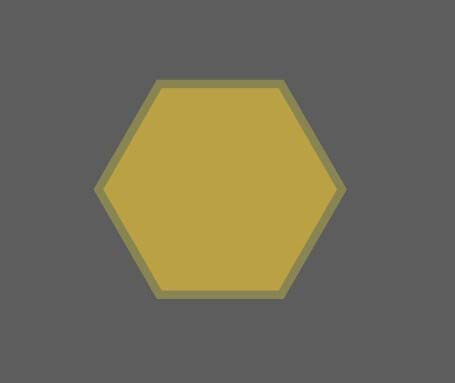
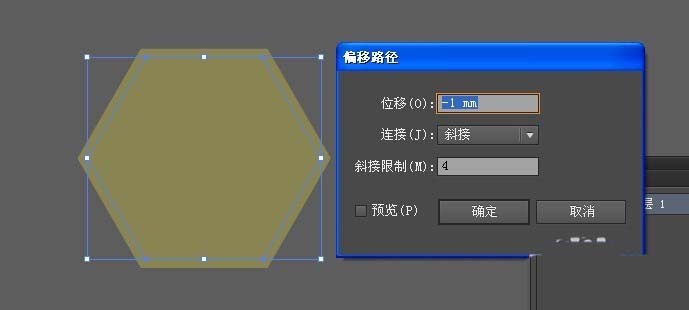
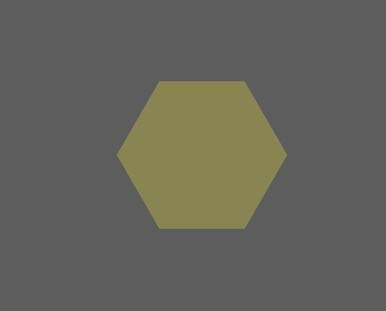
2、再复制一个,稍微调整一下颜色
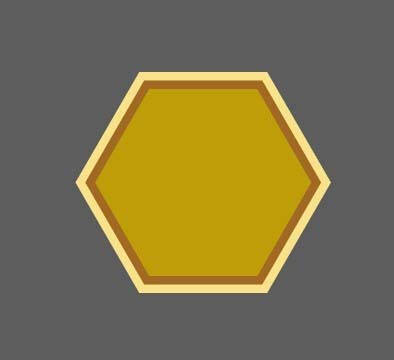
3、打开CTRL+U智能参考线,在六边形的中部开始画矩形,运用形状生成器,修剪得到箭头所指(这点如不明白可以多多看看我的形状生成器方面的经验教程)
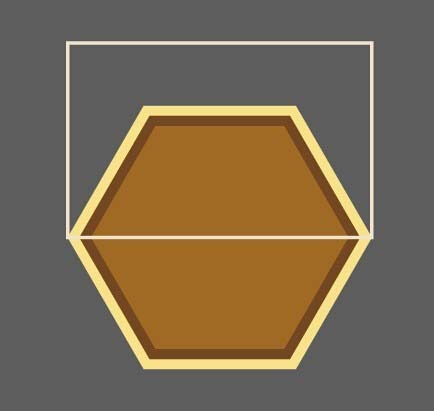
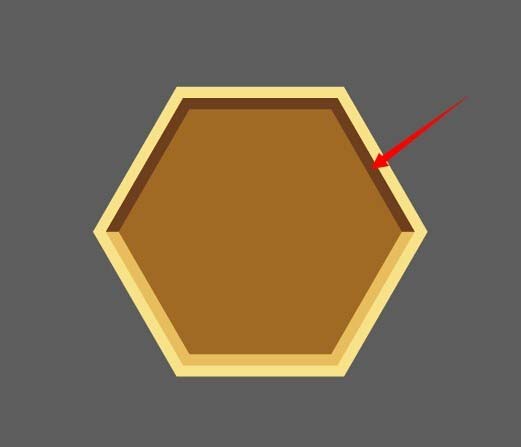
4、复制所指色块,再在其上面画一个椭圆,目的是创建内部阴影(这里同样是形状生成器,所以大家一样对这个修剪要熟练)
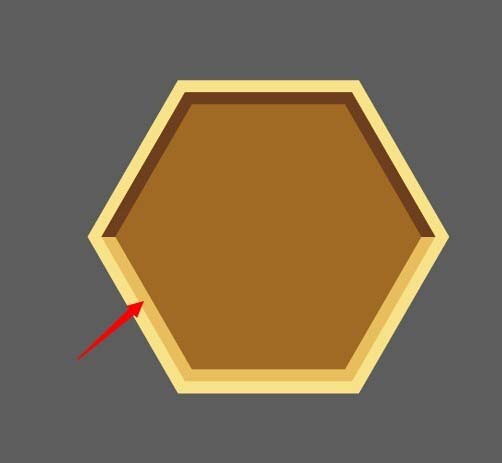
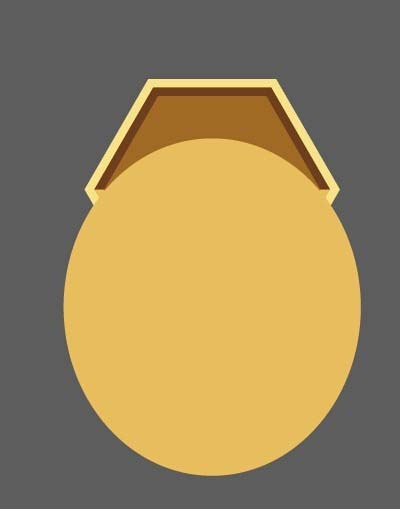
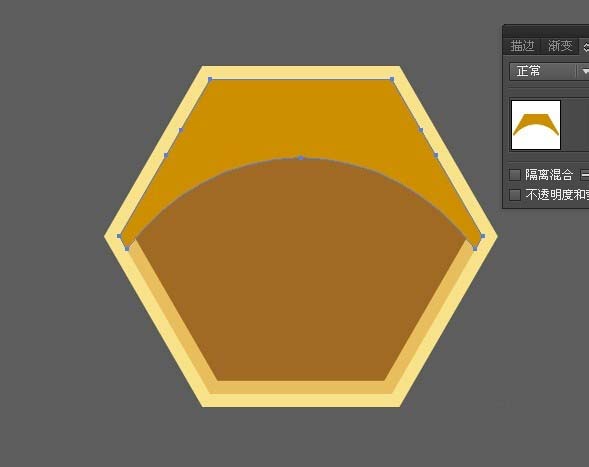
5、阴影色块透明度样式为正片叠底,颜色如果不对,可以自己慢慢调整
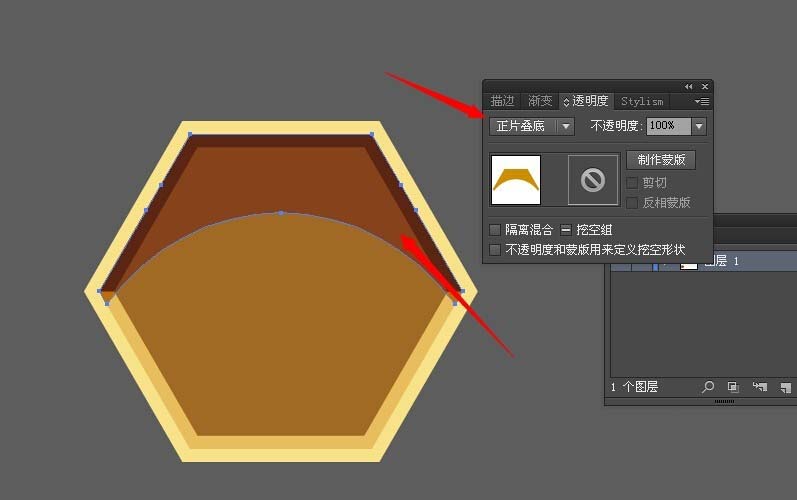

6、复制一个,调一个较深的颜色,然后把原来的拉入色板
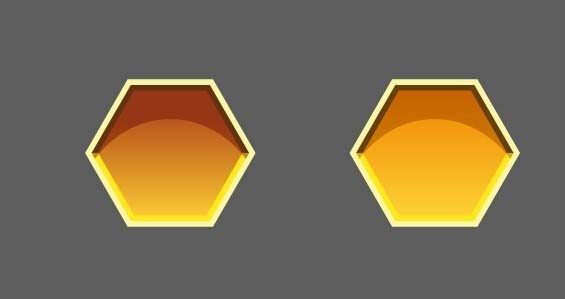
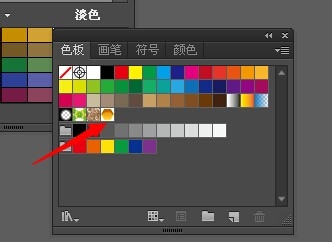
7、画一个色块,比元件要大一些
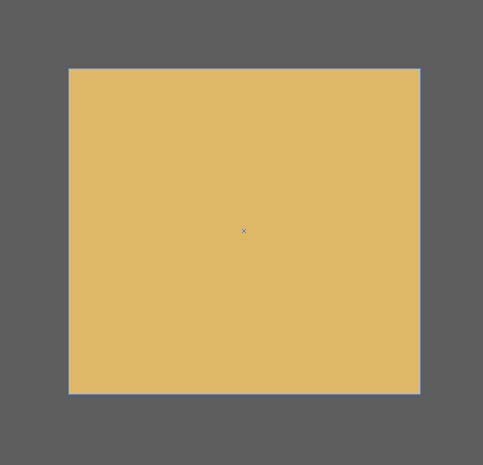
8、选定色块,并双击刚才色板中建立的元件,弹出面板,设定所指参数
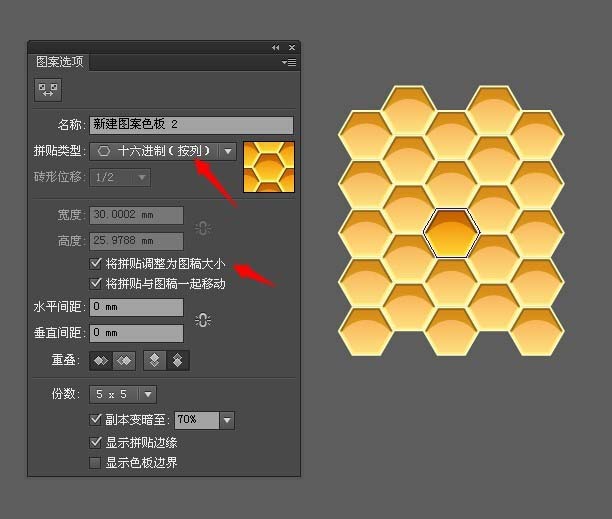
9、于是有
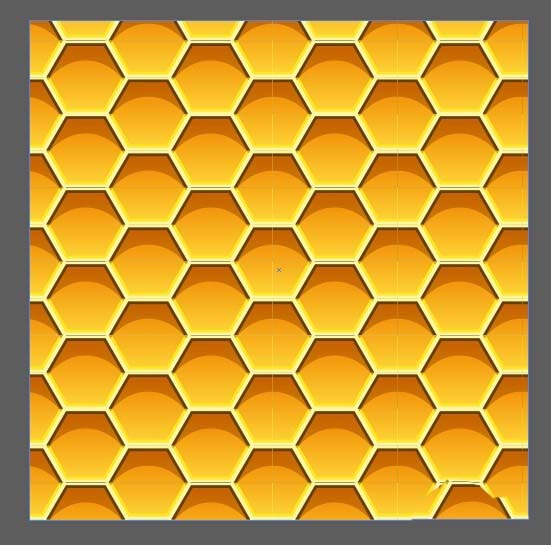
10、再复制几个深色的六边形,随意的置于其上,最终得到,有兴趣再画一个蜜蜂在上面,就完成了一副作品。不过蜜蜂的做法,相对复杂,我将在后续的实例讲解!
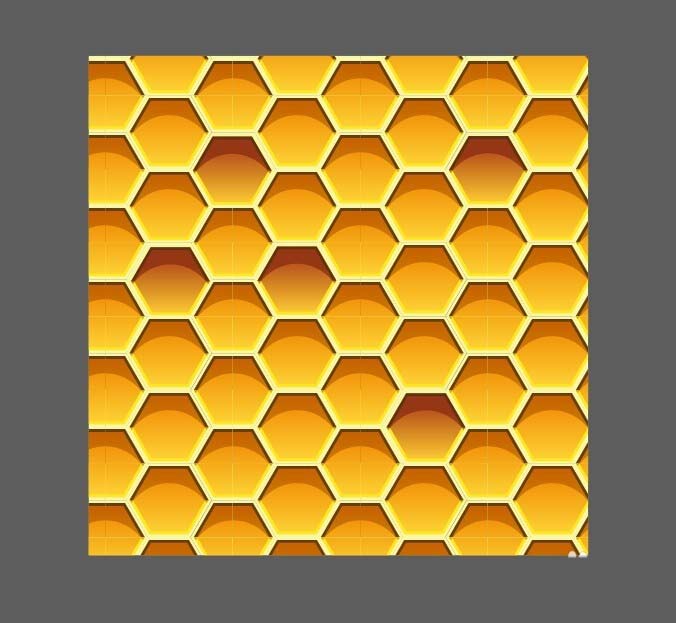
相关推荐:
Ai怎么设计柜子的小图标?
ai怎么做罗盘? ai设计华丽罗盘的教程
AI怎么设计一个标志?AI设计蜂蜜农场的标志的详细教程
发表评论 取消回复